
Lors de l'utilisation du système d'exploitation Windows 10, nous pouvons parfois rencontrer le problème de l'impossibilité d'effectuer des opérations ping. Cependant, ne vous inquiétez pas, l'éditeur PHP Shinichi vous a apporté une solution. La méthode de configuration pour autoriser le ping dans le pare-feu Win10 est très simple, suivez simplement les étapes ci-dessous.
Comment configurer le pare-feu Win10 pour autoriser le ping
1. Tout d'abord, ouvrez l'interface du panneau de configuration, remplacez « Afficher par » par « Grandes icônes » et cliquez pour entrer les paramètres « Pare-feu Windows Defender », comme indiqué. sur la photo.
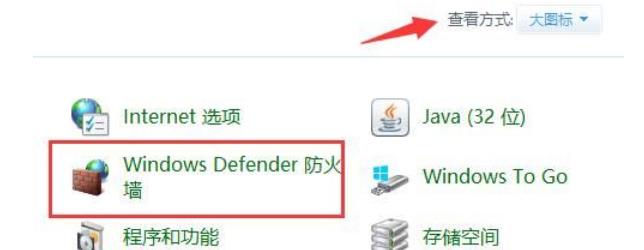
2. Ensuite, cliquez sur "Paramètres avancés" à gauche, comme indiqué sur l'image.
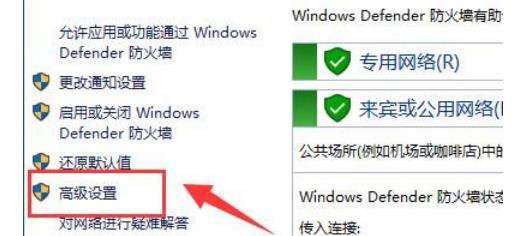
3. Ensuite, dans l'interface ouverte, cliquez sur "Règles entrantes" dans le coin supérieur gauche, comme indiqué sur l'image.
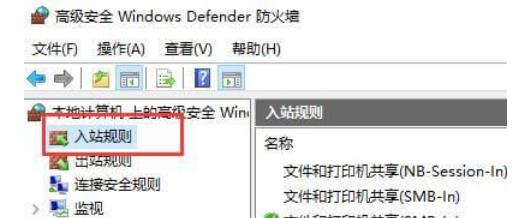
4. À ce stade, recherchez « Partage de fichiers et d'imprimantes (ICMPv4) » dans la liste correspondante à droite, comme indiqué sur la figure.
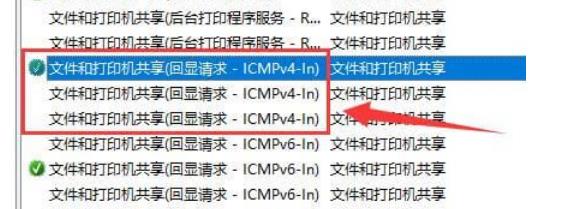
5. Enfin, cliquez sur "Activer les règles" pour autoriser le ping, comme indiqué sur l'image.
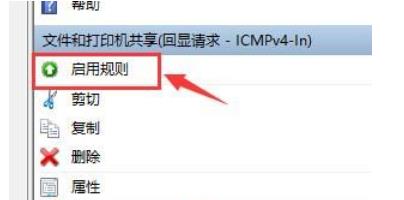
Ce qui précède est le contenu détaillé de. pour plus d'informations, suivez d'autres articles connexes sur le site Web de PHP en chinois!
 Le commutateur Bluetooth Win10 est manquant
Le commutateur Bluetooth Win10 est manquant
 Pourquoi toutes les icônes dans le coin inférieur droit de Win10 apparaissent-elles ?
Pourquoi toutes les icônes dans le coin inférieur droit de Win10 apparaissent-elles ?
 La différence entre le sommeil et l'hibernation Win10
La différence entre le sommeil et l'hibernation Win10
 Win10 suspend les mises à jour
Win10 suspend les mises à jour
 Que faire si le commutateur Bluetooth est manquant dans Windows 10
Que faire si le commutateur Bluetooth est manquant dans Windows 10
 win10 se connecte à une imprimante partagée
win10 se connecte à une imprimante partagée
 Nettoyer les fichiers indésirables dans Win10
Nettoyer les fichiers indésirables dans Win10
 Comment partager une imprimante dans Win10
Comment partager une imprimante dans Win10